Notă. Ca alternativă, puteți utiliza întotdeauna script-uri vbs sau fișiere batch, ale căror apeluri se vor încheia odată cu lansarea comenzii consolei pentru a opri computerul.
GPE este unul dintre modulele sistemului Windows cunoscut sub numele de Microsoft Management Console sau snap-in. Deși unele dintre ele pot fi pornite din panoul de control Windows, acestea nu pot fi găsite în listele de programe. Rețineți că rularea snap-in-urilor necesită drepturi de administrator.
Rularea unui script sau a unui program la oprirea Windows
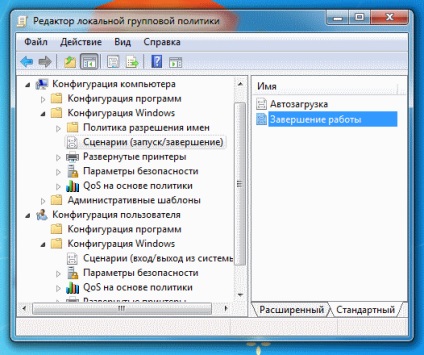
- Pentru a apela GPE, deschideți fereastra "Run" folosind combinația de taste "WinKey + R". Sau faceți următoarele în bara de căutare din meniul Start.
- În caseta text, tastați "gpedit.msc" (fără ghilimele) și apăsați Enter
- În caseta de dialog panoul din stânga GPE, extindeți fila „Configurare calculator“ și „Configurare Windows“ și apoi selectați „Scripturi (pornire / oprire)“, așa cum se arată în figura de mai sus
- În panoul din partea dreaptă a ferestrei, faceți dublu clic pe "Shutdown"
- În dialogul care apare, faceți clic pe butonul "Adăugați".
- Apare fereastra de mai jos.
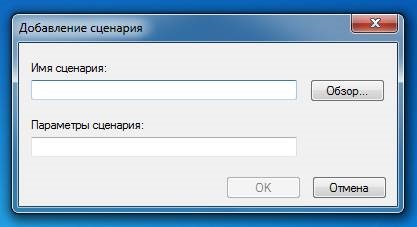
- În câmpul "Script name", specificați calea către fișierul executabil pe care doriți să-l porniți când dezactivați Windows. Sau selectați un fișier din formularul de selecție care apare făcând clic pe "Răsfoiți".
- În câmpul "Setări script", specificați parametrii necesari, dacă este necesar
- Faceți clic pe "OK".
Rularea unui script sau a unui program când un utilizator părăsește sistemul Windows
Dacă trebuie să executați un program sau un script numai atunci când un utilizator părăsi sistemul, trebuie să utilizați un element diferit în modulul GPE snap-in. Instrucțiunea însăși rămâne exact aceeași. Singurul lucru de care aveți nevoie este să deschideți fila Configurare utilizator în pasul 3 în locul filei Configurare computer. La pasul 4, faceți dublu clic pe "Deconectați" în loc de "Shutdown"
Acum știi cum să executați fișierul executabil atunci când opriți Windows și când utilizatorul se deconectează de la sistem.
Mai degrabă pentru a deschide un fișier mkv? Sfaturi tehniceCum pot goli clipboard-ul Windows 7? Sfaturi tehnice
Ultimele programe
Programul torrent pentru programul torrentDr.Web CureIt! antivirus
Programe / Articole
Cele mai bune programe gratuite pentru crearea de instalatoriCei mai buni manageri de fonturi gratuite
Articole interesante
Cum deschid jurnalul de evenimente Windows 7? Sfaturi tehniceCe este mai bine "într-un singur clic" sau program cu setare manuală? Sfaturi tehnice
Trimiteți-le prietenilor: